你是否也遇到过开机要等好几分钟,打开一个文档都要“转圈”半天,多开几个网页就卡得动弹不得?一台曾经飞一般的电脑,如今却成了拖拉机?别急着换新机,你的老电脑很可能只是生病了。通过系统垃圾清理、启动项优化和硬盘健康检查这三步科学维护,就能让它焕发第二春!
一、系统垃圾清理给电脑来一次“大扫除”
长时间使用电脑,系统会积累大量无用的临时文件、缓存、日志和残留文件,这些“数字垃圾”不仅占用宝贵磁盘空间,还会拖慢系统运行速度。
常见垃圾类型:
临时文件:软件运行时产生的临时数据。
回收站文件:已删除但未清空的文件。
浏览器缓存:网页图片、脚本等,积累过多影响浏览速度。
系统更新残留:Windows更新后留下的旧文件。
应用日志:记录软件运行状态,长期不清理会越积越多。
清理方法(以 Windows 系统为例):
使用系统自带“磁盘清理”工具:
右键点击系统盘(通常是C盘)→ 选择“属性”→ 点击“磁盘清理”。勾选“临时文件”、“回收站”、“系统错误内存转储文件”等选项。点击“清理系统文件”可进一步删除 Windows 更新备份等大文件。确认后点击“确定”即可清理。
手动清理浏览器缓存:
打开浏览器(如 Chrome、Edge)→ 设置 → 隐私和安全 → 清除浏览数据。选择时间范围(建议“全部时间”),勾选“缓存的图片和文件”等,点击清除。
展开全文
使用专业清理工具(可选):
如 360安全卫士、CCleaner、BleachBit 等工具可更深入清理注册表和第三方软件缓存,但使用时需谨慎,避免误删重要文件。
小贴士:建议每月进行一次系统垃圾清理,保持系统清爽。
二、启动项优化:让开机“轻装上阵”
电脑开机时,大量软件自动启动,争抢系统资源,是导致“开机慢、一开就卡”的罪魁祸首。优化启动项,能显著提升开机速度和日常流畅度。
为什么需要优化启动项?
每多一个启动程序,开机时间就延长几秒。后台运行的程序占用内存和CPU,导致系统整体变慢。
优化步骤:
你可以使用360安全卫士对当前的电脑进行扫描优化,它可以很好的帮助你优化电脑上不需要的启动项或服务。
建议:只保留你每天必用且需要开机启动的软件,其他一律禁用,需要时手动打开即可。
三、检查硬盘老化:警惕“硬件瓶颈”
如果前两步优化后电脑依然卡顿,问题可能出在硬盘老化上。机械硬盘(HDD)是电脑中最容易老化的部件之一,读写速度下降、坏道增多都会导致系统卡顿甚至崩溃。
总结:三步走,拯救老电脑
1. 垃圾清理:清除临时文件、缓存、日志 释放空间,提升系统响应速度
2. 启动项优化:禁用非必要开机程序 加快开机速度,减少后台占用
3. 硬盘检查:检测健康状态,必要时更换SSD 解决硬件瓶颈,彻底告别卡顿
温馨提示:定期维护是延长电脑寿命的关键。即使电脑目前运行良好,也建议每季度进行一次上述检查与优化。
别再让卡顿影响你的工作效率和心情!花上一个小时,动手试试这三步优化,让你的老电脑重新“跑起来”!如果问题依旧,可能是内存不足或CPU性能瓶颈,那再考虑硬件升级也不迟。好了,更多关于电脑日常办公方面的小技巧可以持续关注简鹿办公。返回搜狐,查看更多